변칙 피드백 제공
Important
2023년 9월 20일부터 새로운 Metrics Advisor 리소스를 만들 수 없습니다. Metrics Advisor 서비스는 2026년 10월 1일에 사용 중지됩니다.
사용자 피드백은 변칙 검색 시스템에서 결함을 검색하는 가장 중요한 방법 중 하나입니다. 여기서는 사용자가 시계열에서 잘못된 검색 결과를 직접 표시하고 피드백을 즉시 적용할 수 있는 방법을 제공합니다. 이러한 방식으로 사용자는 활성 상호 작용을 통해 특정 시계열에 대한 변칙 검색을 수행하는 방법을 변칙 검색 시스템에 알려줄 수 있습니다.
참고 항목
현재 피드백은 스마트 검색을 통해서만 변칙 검색 결과에 영향을 주지만 하드 임계값 및 변경 임계값은 영향을 주지 않습니다.
시계열 피드백을 제공하는 방법
모든 계열의 메트릭 세부 정보 페이지에서 피드백을 제공할 수 있습니다. 임의의 포인트를 선택하면 아래 피드백 대화 상자가 표시됩니다. 선택한 계열의 차원이 표시됩니다. 차원 값을 다시 선택하거나 일부를 제거하여 일련의 시계열 데이터를 얻을 수 있습니다. 시계열을 선택한 후 추가 단추를 선택하여 피드백을 추가하면 네 가지 종류의 피드백이 제공됩니다. 여러 피드백 항목을 추가하려면 주석을 완료한 후 저장 단추를 선택합니다.
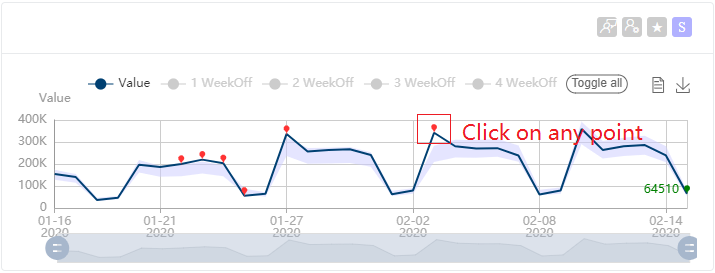
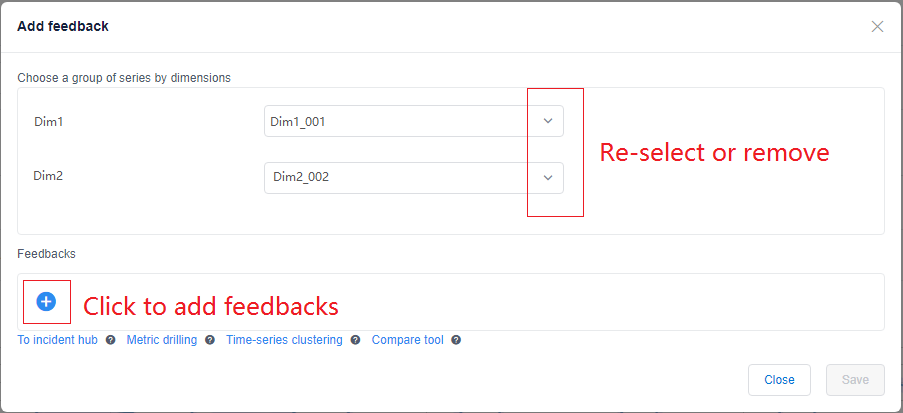
변칙 포인트 유형 표시
아래 이미지에 표시된 것처럼 피드백 대화 상자는 선택한 포인트의 타임스탬프를 자동으로 채웁니다. 그러나 이 값은 편집할 수 있습니다. 그런 다음 이 항목을 Anomaly, NotAnomaly 또는 AutoDetect으로 식별할지 선택합니다.
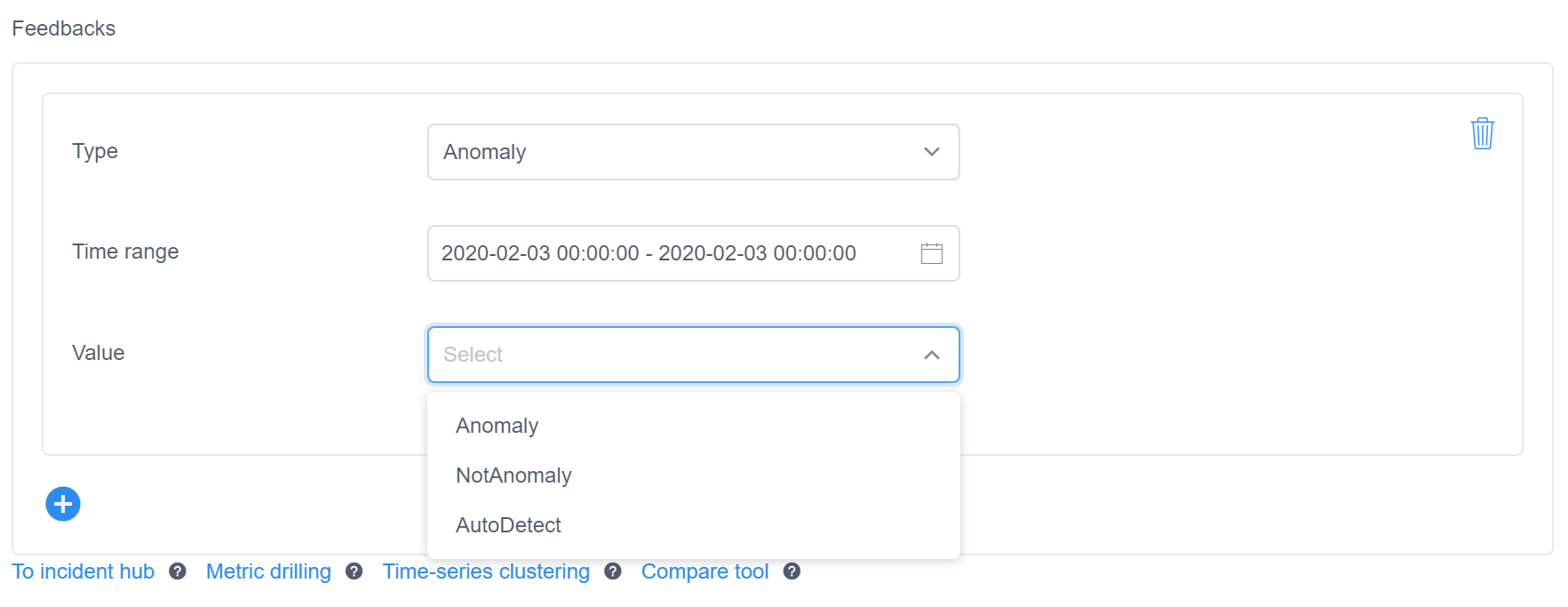
이 선택 항목은 동일한 계열의 향후 변칙 검색 처리에 피드백을 적용합니다. 처리된 포인트는 다시 계산되지 않습니다. 즉, Anomaly를 NotAnomaly로 표시한 경우 향후 유사한 변칙에 대해 경고가 표시되지 않고, NotAnomaly 포인트를 Anomaly로 표시한 경우 향후 유사한 변칙이 Anomaly로 검색됩니다. AutoDetect를 선택하면 향후 동일한 포인트에 대한 모든 이전 피드백이 무시됩니다.
여러 연속 포인트에 대한 피드백 제공
여러 연속 포인트에 대한 변칙 피드백을 동시에 제공하려면 주석을 추가할 포인트 그룹을 선택합니다. 변칙 피드백을 제공하면 선택한 시간 범위가 자동으로 채워지는 것을 볼 수 있습니다.
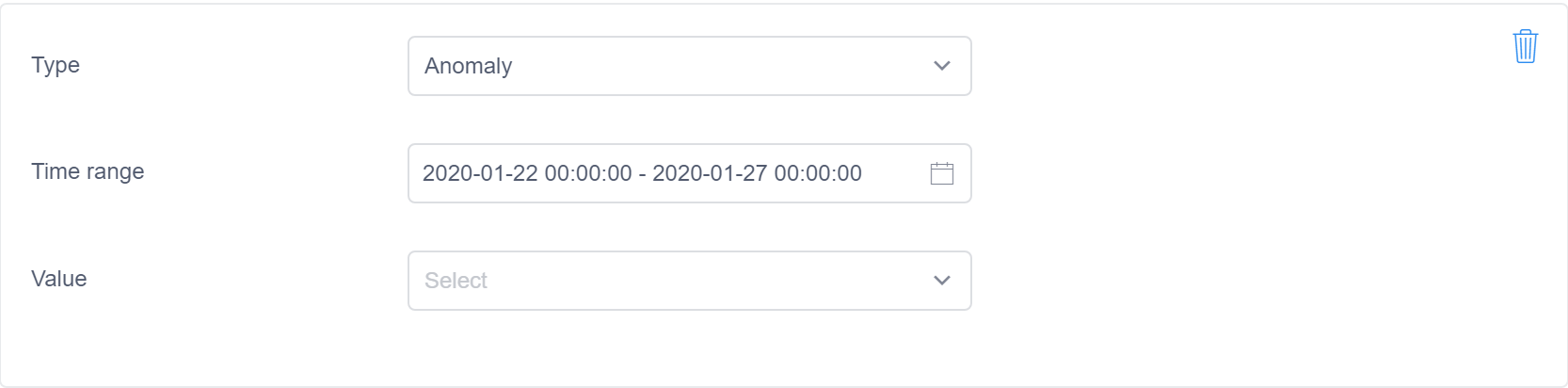
개별 포인트가 변칙 피드백의 영향을 받는지 확인하려면 시계열을 검색할 때 단일 포인트를 선택합니다. 변칙 검색 결과가 피드백에 의해 변경된 경우 도구 설명에 피드백의 영향을 받음: true가 표시됩니다. 피드백의 영향을 받음: false가 표시되면 이 포인트에 대해 변칙 피드백 계산이 수행되었지만 변칙 탐지 결과를 변경하지 않아야 한다는 의미입니다.
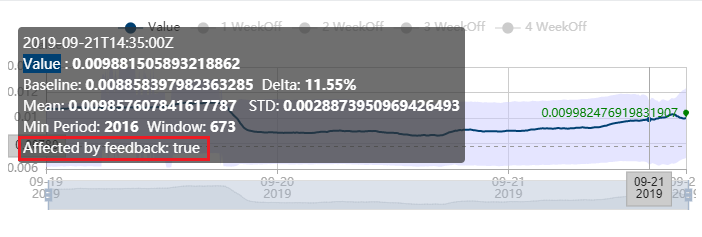
몇 가지 상황에서는 피드백 제공을 제안하지 않습니다.
- 휴일로 인해 변칙이 발생한 경우. 이러한 종류의 거짓 경보를 해결하려면 더 정확한 사전 설정 이벤트를 사용하는 것이 좋습니다.
- 알려진 데이터 원본 변경으로 인해 변칙이 발생한 경우. 예를 들어, 이 시점에 업스트림 시스템 변경이 발생할 수 있습니다. 이 경우 시스템에서 값 변경의 원인이 무엇인지, 그리고 유사한 값 변경이 언제 다시 발생할지 알 수 없으므로 변칙 경고가 나타날 수 있습니다. 따라서 이러한 종류의 문제는
NotAnomaly로 주석 처리하지 않는 것이 좋습니다.
포인트 변경
경우에 따라 데이터의 추세 변화가 변칙 검색 결과에 영향을 줄 수 있습니다. 포인트가 변칙인지 여부에 대한 결정을 내릴 때는 기록 데이터의 최신 기간을 고려하게 됩니다. 시계열에 추세 변화가 있는 경우 정확한 변경 포인트를 표시할 수 있습니다. 이렇게 하면 향후 분석에서 변칙 검색에 도움이 됩니다.
아래 그림과 같이 피드백 유형으로 ChangePoint를 선택하고 풀다운 목록에서 ChangePoint, NotChangePoint 또는 AutoDetect를 선택할 수 있습니다.
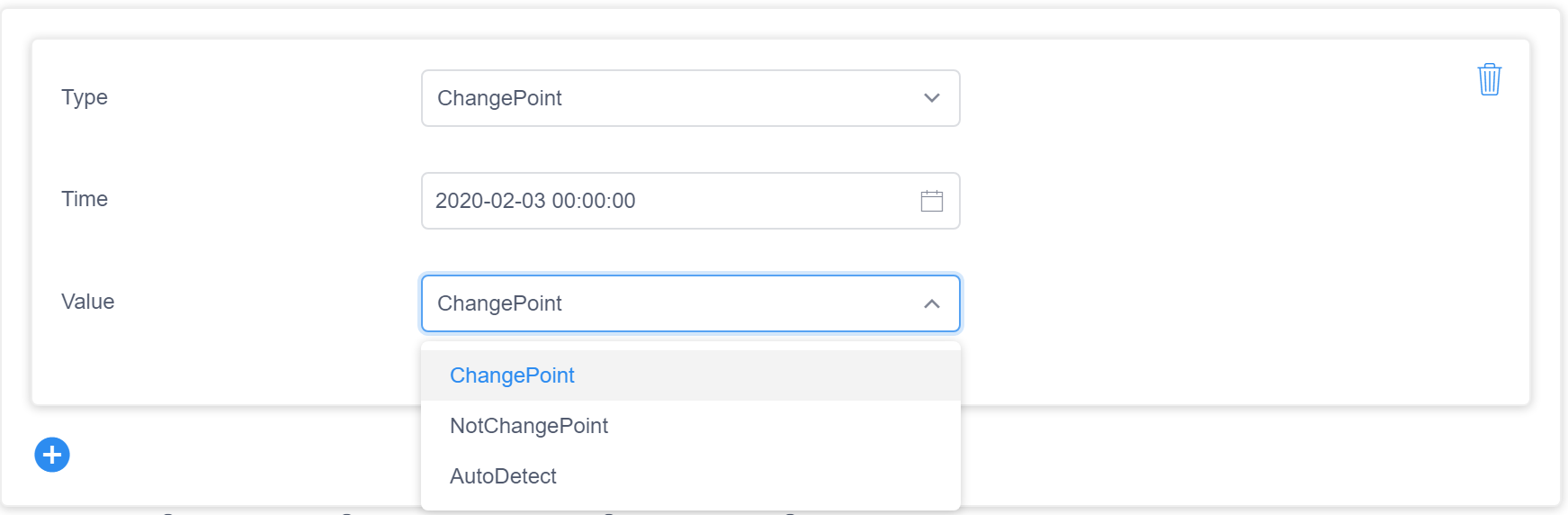
참고 항목
데이터가 계속 변경되는 경우 한 포인트를 ChangePoint로 표시해야 하는 경우 timerange를 표시하면 마지막 포인트의 타임스탬프와 시간이 자동으로 채워집니다. 이 경우 주석은 12개 포인트 이후의 변칙 검색 결과에만 영향을 줍니다.
계절성
계절적인 데이터의 경우 변칙 검색을 수행할 때 한 단계는 시계열의 기간(계절성)을 추정하고 이를 변칙 검색 단계에 적용하는 것입니다. 경우에 따라 정확한 기간을 식별하기가 어려울 수 있으며 기간이 변경될 수도 있습니다. 기간이 잘못 정의되면 변칙 검색 결과에 영향을 줄 수도 있습니다. 도구 설명에서 현재 기간을 찾을 수 있습니다. 이름은 Min Period입니다. Window는 창 내의 마지막 지점을 검색하는 데 권장되는 창 크기입니다. Window 일반적으로 (Min Period × 4 ) + 1입니다.
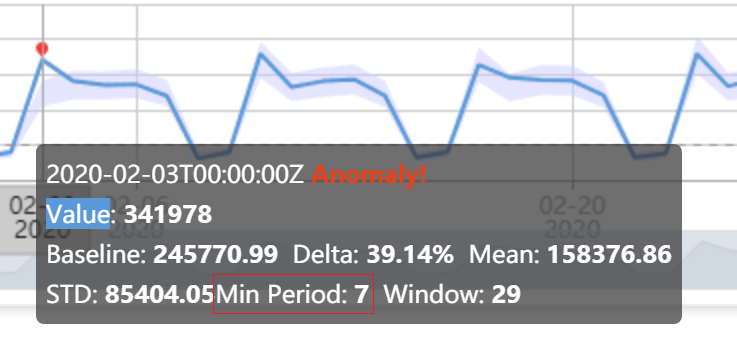
이러한 종류의 변칙 검색 오류를 해결하기 위해 기간에 대한 피드백을 제공할 수 있습니다. 그림에 표시된 것처럼 기간 값을 설정할 수 있습니다. 단위 interval은 하나의 세분성을 의미합니다. 여기에서 0 간격을 사용하면 데이터가 계절적이지 않음을 의미합니다. 이전 피드백을 취소하고 파이프라인이 기간을 자동으로 검색하도록 하려면 AutoDetect를 선택합니다.
참고 항목
기간을 설정할 때 타임스탬프 또는 시간 범위를 할당할 필요가 없는 경우 해당 기간은 피드백을 제공하는 순간부터 전체 시계열에서 향후 변칙 검색에 영향을 줍니다.
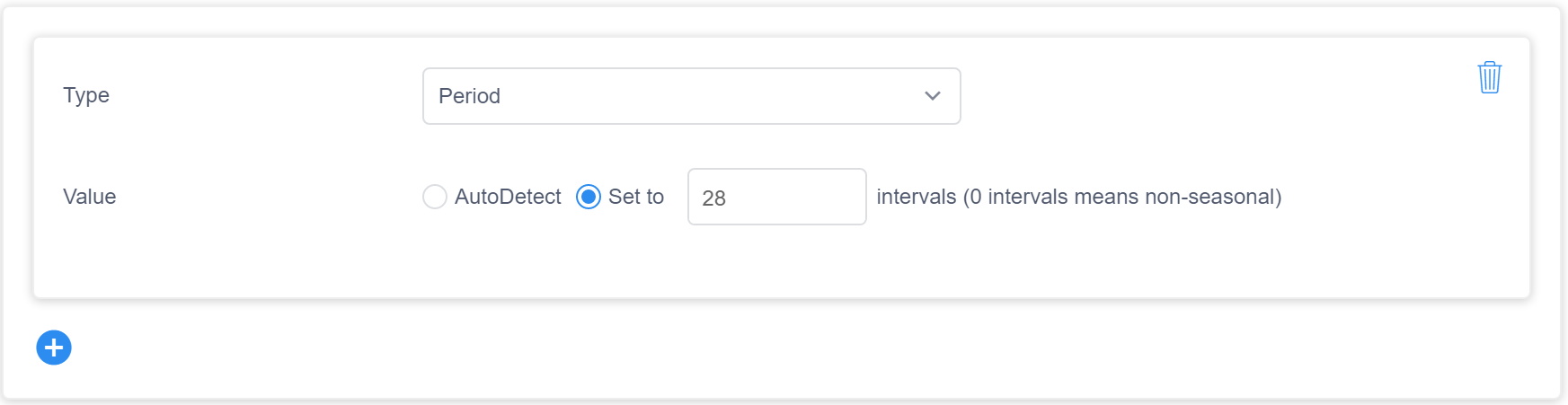
설명 피드백 제공
주석을 추가하여 데이터에 대한 설명을 추가하고 컨텍스트를 제공할 수도 있습니다. 설명을 추가하려면 시간 범위를 선택하고 메모에 대한 텍스트를 추가합니다.
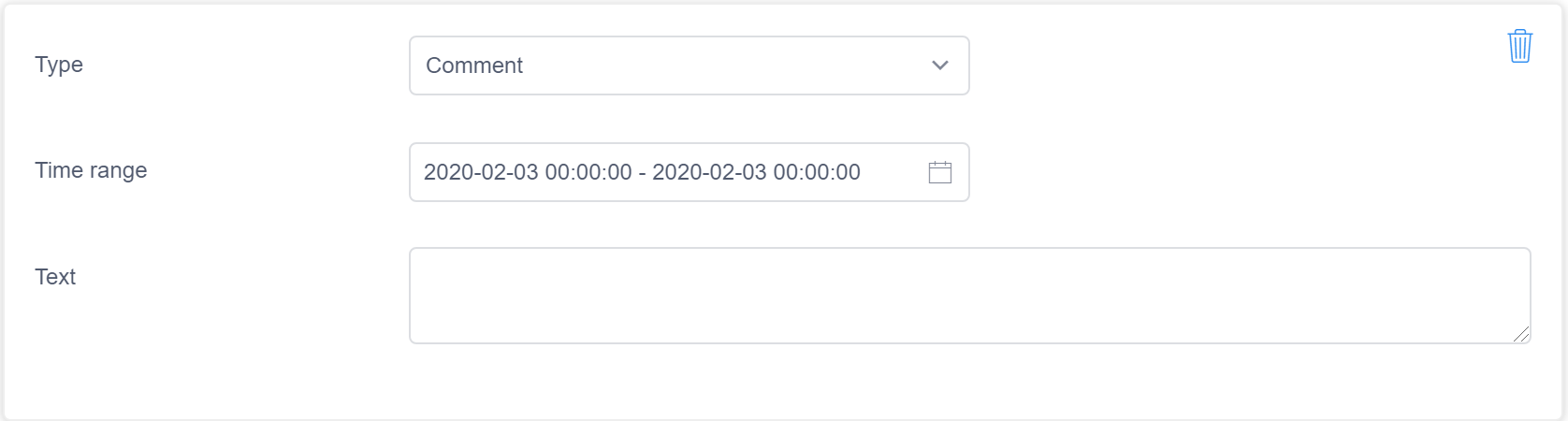
시계열 일괄 처리 피드백
앞에서 설명한 것처럼 피드백 모달에서는 차원 값을 다시 선택하거나 제거하여 차원 필터로 정의된 일련의 시계열을 가져올 수 있습니다. 왼쪽 패널에서 피드백에 대해 "+" 단추를 클릭하여 이 모달을 열고 차원 및 차원 값을 선택할 수도 있습니다.
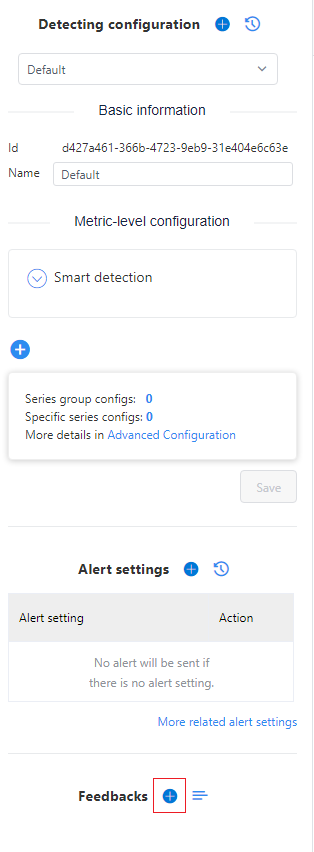
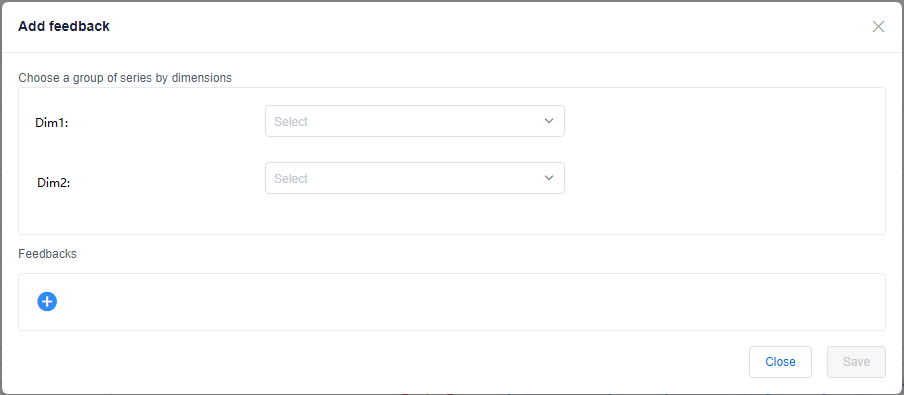
피드백 기록을 보는 방법
피드백 기록을 보는 방법에는 두 가지가 있습니다. 왼쪽 패널에서 피드백 기록 단추를 선택하면 피드백 목록 모달이 표시됩니다. 단일 계열 또는 차원 필터에 대해 이전에 지정한 모든 피드백이 나열됩니다.
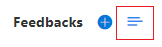
계열에서 피드백 기록을 볼 수도 있습니다. 각 계열의 오른쪽 위 모퉁이에는 여러 단추가 있습니다. 피드백 표시 버튼을 선택하면 해당 선이 변칙 포인트 표시에서 피드백 항목 표시로 전환됩니다. 녹색 플래그는 변경 포인트를 나타내고 파란색 포인트는 다른 피드백 포인트입니다. 이러한 포인트도 선택할 수 있으며 이 포인트에 대해 제공된 피드백의 세부 정보를 나열하는 피드백 목록 모달도 제공됩니다.

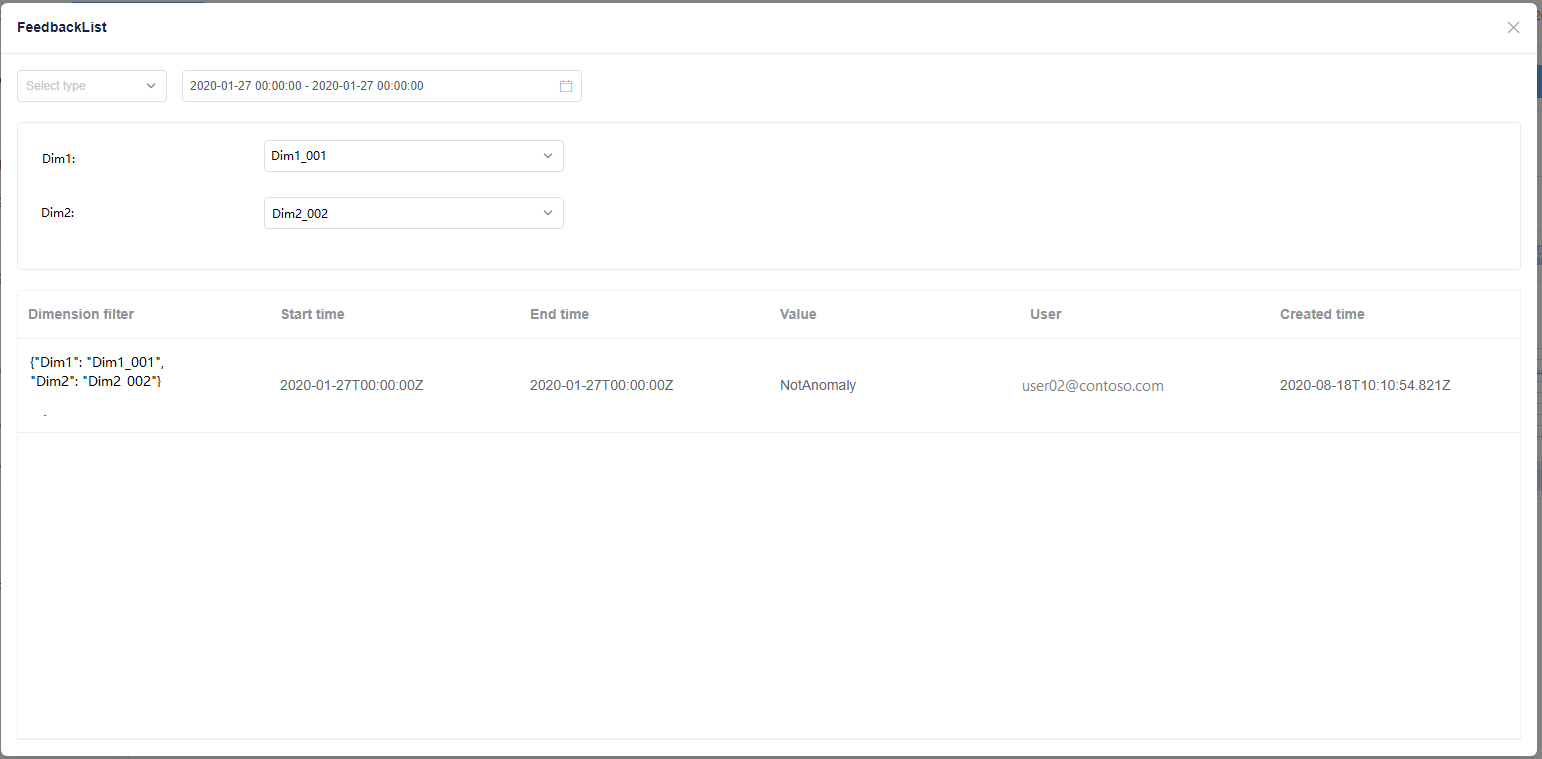
참고 항목
메트릭에 액세스할 수 있는 사용자는 누구나 피드백을 제공할 수 있으므로 다른 데이터 피드 소유자가 제공한 피드백을 볼 수 있습니다. 다른 사용자와 동일한 포인트를 편집하는 경우 피드백이 이전 피드백 항목을 덮어씁니다.